Cara Convert PowerPoint ke PDF dengan Mudah
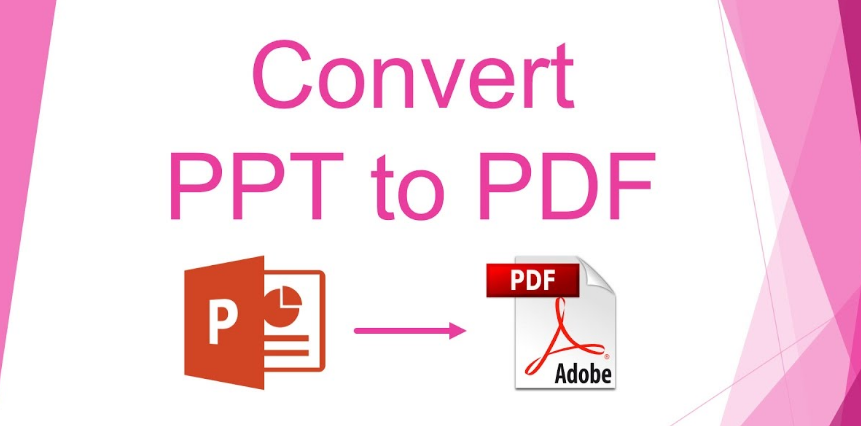
Tulisan Ndeso, Cara Convert PowerPoint ke PDF dengan Mudah - Dalam artikel ini, akan dibahas tentang cara convert PowerPoint ke PDF. Setelah anda melakukan presentasi, biasanya para audien anda akan meminta file PowerPoint yang telah anda buat.
Namun, dengan memberikan file PowerPoint asli buatan anda, file tersebut mempunyai resiko untuk diubah atau diedit dan selanjutnya akan digunakan kembali oleh pihak yang tidak bertanggung jawab.
Untuk menjaga keamanan file anda, file PowerPoint dapat diubah menjadi tipe file jenis lain yaitu PDF. Selain itu, pengubahan jenis file ini juga berfungsi untuk anda membagikan file ke orang lain yang tidak punya aplikasi office atau aplikasi lainnya yang berfungsi menampilkan file Powerpoint.
Sehingga orang tersebut dapat membuka file anda dalam bentuk file PDF. Di sisi lain, file PowerPoint yang sudah diubah ke PDF dapat memudahkan saat mencetak. Bagaimana cara mengubah file ppt menjadi pdf? Simak penjelasannya berikut ini:
Cara Convert PowerPoint ke PDF
Cara convert PowerPoint ke PDF yang pertama adalah dengan menggunakan software office yang ada di PC anda. Bagi anda yang mempunyai PowerPoint 2010 ataupun versi yang lebih di atasnya, tidak harus menggunakan aplikasi pendukung tambahan untuk mengconvert jenis file.
- Anda harus melakukan klik pada Tab File yang ada di pojok kiri atas, selanjutnya klik Save As. Fungsi Save As adalah untuk menyimpan file dengan nama dan atau jenis lain. Penggunaan Fungsi Save As ini dapat dipercepat dengan cara mengkombinasikan tombol CTRL+SHIFT+S pada keyboard anda.
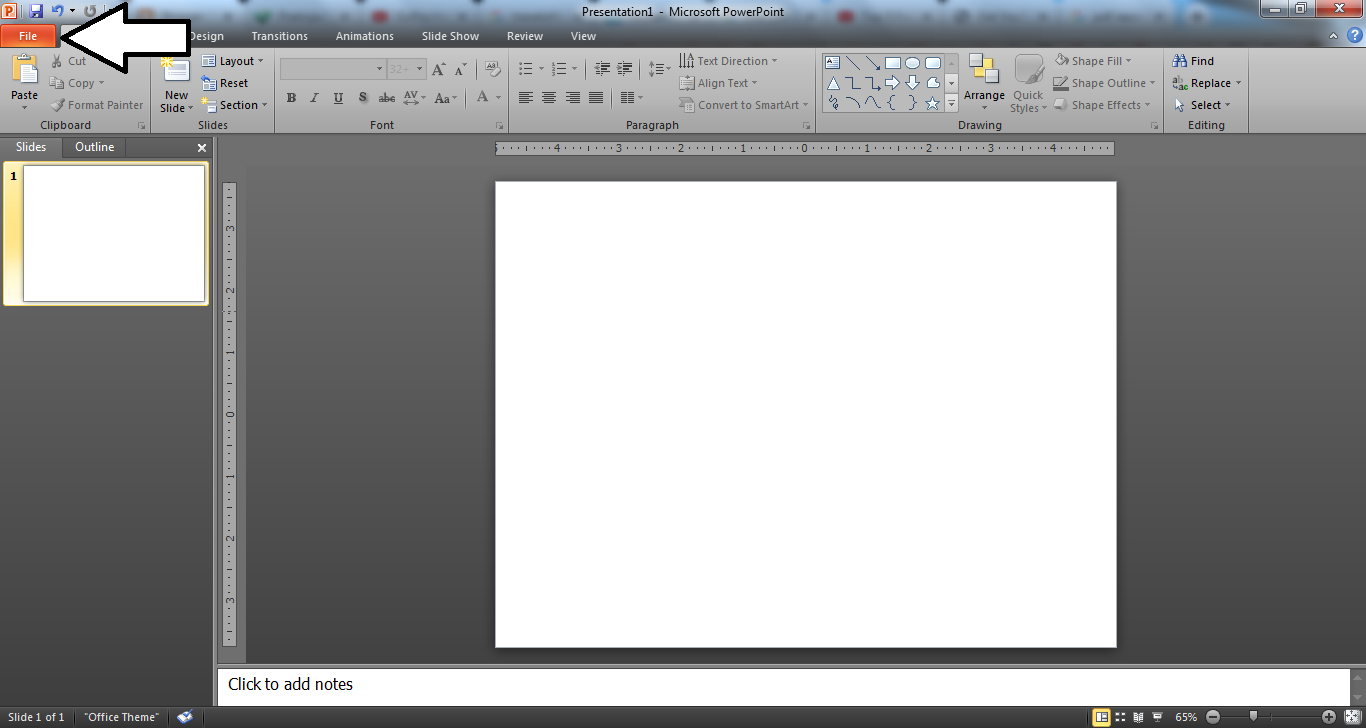
- Selanjutnya di hadapan anda akan terbuka kotak dialog baru, anda dapat memberikan nama baru ataupun menggunakan nama yang sudah tersedia.
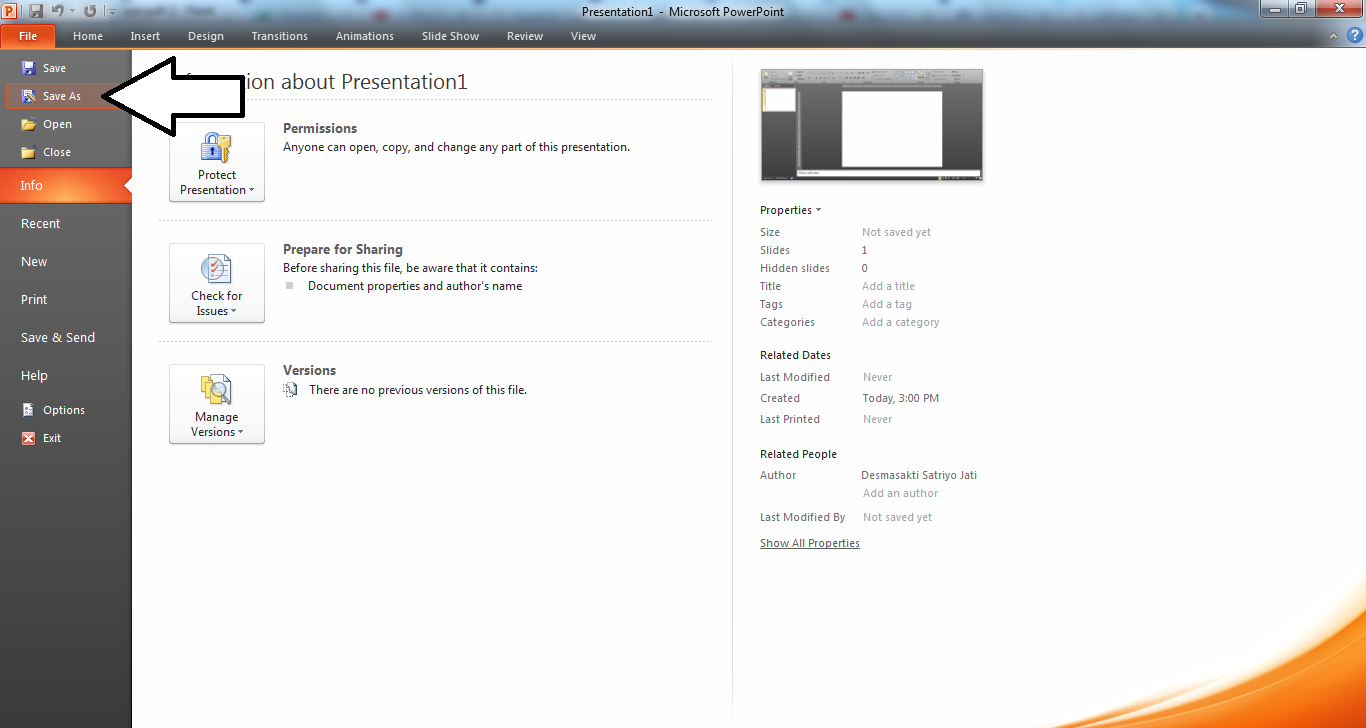
- Pada tab Save Type As yang ada di bawah pilihlah tipe PDF (*.pdf). Jika anda sudah yakin dengan perubahannya, klik Save dan proses pengubahan akan dimulai. Selanjutnya anda tinggal menunggu proses sampai selesai. Lama waktu proses tersebut tergantung dari jumlah slide yang ada serta spek komputer yang dipakai.
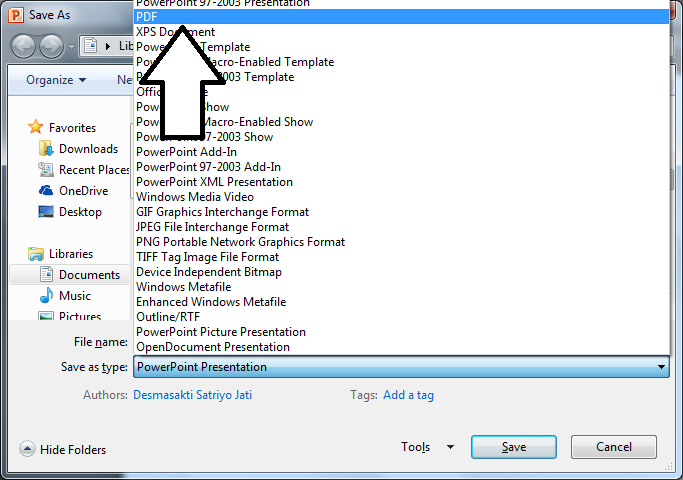
Untuk kepentingan lain, jika anda ingin upload file anda ke internet lebih cepat anda harus memperkecil ukuran file yang sudah jadi. Hal ini dapat dilakukan dengan memilih Minimum Size (publishing online) yang ada di bullet paling bawah di kotak dialog tadi sebelum anda klik Save.
Selain menjaga keamanan dan memperkecil ukuran file, pengubahan file ini juga berfungsi untuk memilih beberapa slide tertentu yang akan anda convert. Hal ini dapat dilakukan setelah anda memilih PDF (*.pdf) di tab Save as Type yang muncul pilihan-pilihan baru.
Anda harus klik Options yang akan memunculkan kotak dialog yang baru. Klik pada Slide(s) serta pilih awal dan akhir slide yang anda tentukan, lalu klik OK dan Save jika sudah.
Cara Convert PowerPoint ke PDF secara Online
Cara convert PowerPoint ke PDF yang selanjutnya adalah dengan menggunakan jasa pengubah file yang sudah banyak tersebar di internet.
- Langkah awal untuk melakukannya adalah dengan cara browse di internet dengan kata kunci “convert PowerPoint ke PDF online”. Setelah anda tekan ENTER, akan muncul beberapa jasa convert PowerPoint secara online. Selanjutnya pilihlah salah satu jasa dari list yang sudah tersedia.
Pilihan yang paling mudah adalah layanan SmallPDF di tautan ini: smallpdf com
- Setelah halaman terbuka, klik Choose File dan pilihlah dokumen powerpoint yang hendak diubah ke PDF.
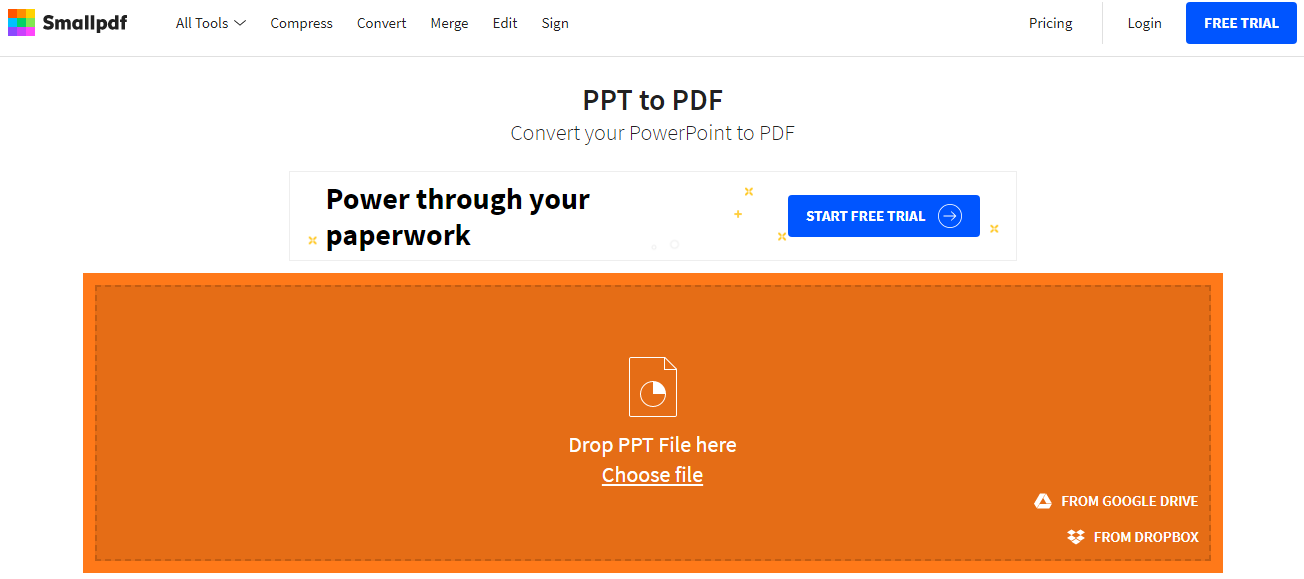
- Saat dipilih, sistem akan langsung mengunggah file. Dan kemudian mengonversinya ke PDF.
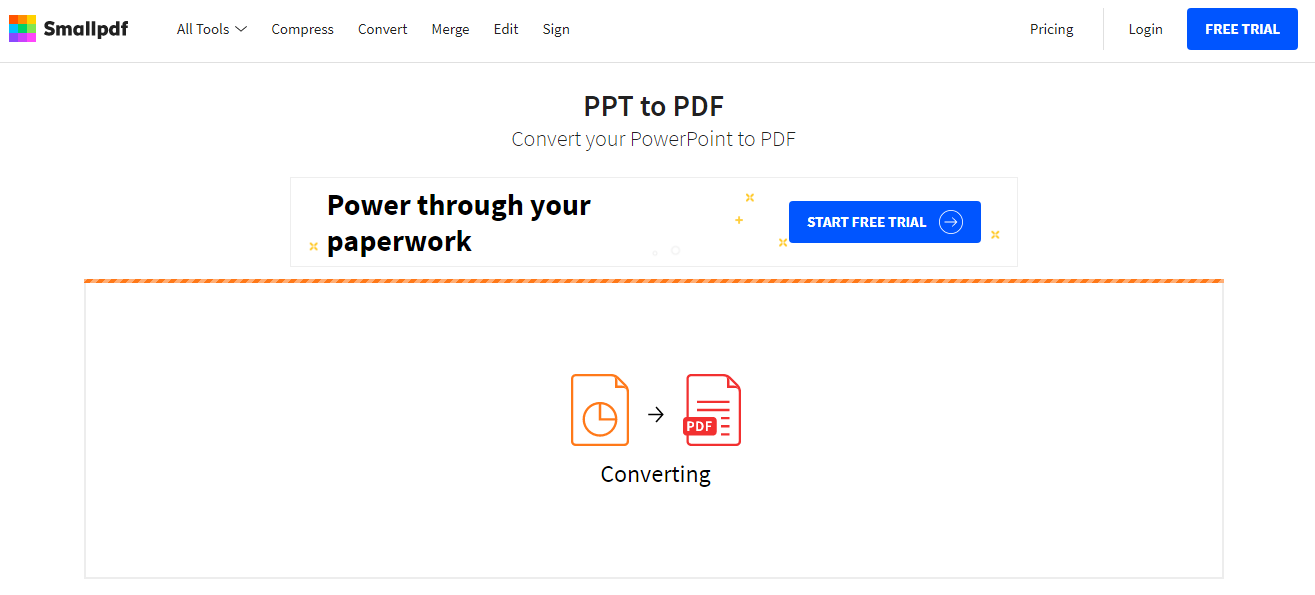
- Setelah selesai, jendela download akan langsung keluar. Tugas Anda adalah mengunduh file untuk kemudian dipergunakan.
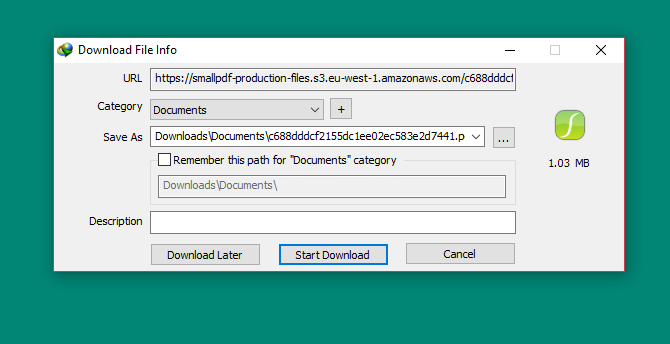
Mengubah file presentasi PowerPoint yang bertipe PPT menuju format PDF dapat anda mulai dengan cara mengupload dokumen asli yang akan anda convert. Hal ini dapat anda lakukan dengan menyeret file anda dan letakkan pada kotak yang telah disediakan.
Selain itu anda dapat melakukan klik tombol tambah file dan pilih file yang ada di komputer anda. Setelah itu anda tinggal klik convert untuk memulai. Anda tinggal menunggu dan klik unduh jika selesai.
Itulah langkah-langkah mudah untuk mengkonversi file power poin menjadi pdf. Jangan lupa untuk membaca artikel mengenai 7 Cara Mengubah File PDF Ke Doc Microsoft Word dan Gambar JPG. Semoga bermanfaat.
Cari Artikel Lainnya Di Sini